Windows 10 の音量を最小にしても音が大きいときの対処法
以前から、パソコン(Windows 10)でヘッドホンを使っていると、音量を 1 や 2 にしているのにも関わらず、音が大きいことが気になっていました。
ずっと悩んでいたのですが、この問題を解決する方法がようやく分かったので、紹介したいと思います。
※この対処法の手順1~9は、ヘッドホン・イヤホンをオーディオ端子で接続している場合のもので、環境によっては設定ができない場合もあります。Bluetooth 接続や USB 接続の場合、あるいはこの設定が見つからない場合は、手順1~9を無視してそれ以降の手順を試してみてください。
目次
具体的な症状
私の場合は、
- Windows 10(デスクトップ)
- スピーカーは、スピーカー自体に音量調節機能がついているので、問題なく使える
- ヘッドホン(音量調節機能なし・オーディオ端子接続)を使うとき、音量は 2 に設定
- 音量 2 でも音が大きく、音楽再生ソフトや動画サイトの方で音量を絞らないとうるさい
- 音量の選択肢が実質 1 か 2 しかなく、「少し聞き取りづらい」「少しうるさい」といったときに細かい調整ができない
という状態です。
音量調節の選択肢が実質 1 か 2 しかないのはおかしいと思っていたのですが、解決方法が分からず、ずっと放置していました。
音量を 1 よりも小さくする方法
いろいろ試してみた結果、以下の手順で解決することができました。
手順
この手順を行っている最中に操作を誤ると、急に大きな音が出る可能性があります。心配な方は、あらかじめヘッドホン・イヤホンを耳から離しておくことをおすすめします。
- タスクバーにある音量マーク(スピーカーのマーク)を右クリック
- 「サウンドの設定を開く」をクリック
- 「関連設定」の「サウンド コントロール パネル」をクリック
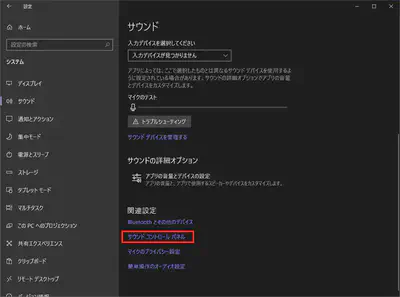
サウンドの設定 - 「スピーカー」を選択している状態で、「プロパティ」をクリック
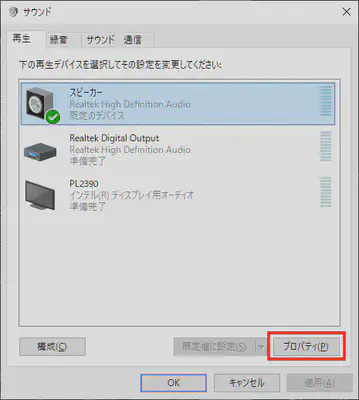
サウンド コントロール パネル - 「レベル」タブをクリック
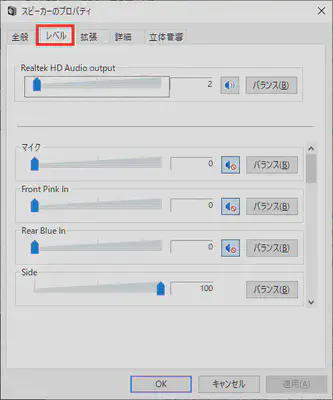
スピーカーの設定 - 下の方のスライダーから、普段ヘッドホンを接続するための端子の場所を探す(私の場合、ヘッドホンを PC 前面の端子に接続しているので、「Front」を探す)
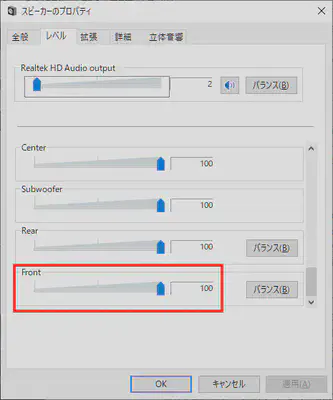
端子の音量設定1 - 見つけた端子の音量を 1 にする(後述)
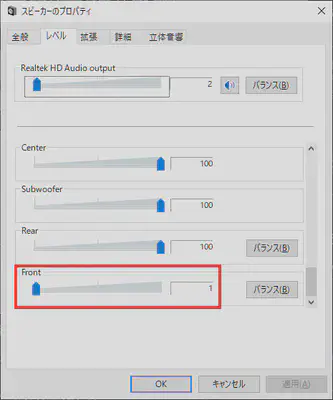
端子の音量設定2 - 「OK」をクリックし、「スピーカーのプロパティ」ウィンドウを閉じる
- 「OK」をクリックし、「サウンド」ウィンドウを閉じる
- 普段、ヘッドホンを利用して音を鳴らすソフトを全て起動しておく(私の場合、Web ブラウザ・音楽再生ソフト・ゲームなど)
- 再びタスクバーの音量マークを右クリック
- 「音量ミキサーを開く」をクリック
- 「アプリケーション」の項目の音量を、全て 0 にする
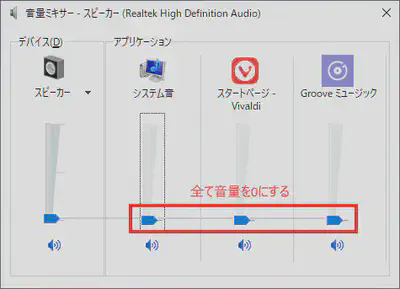
サウンドミキサー1 - 「スピーカー」の音量を、自分がメインで使いたい音量に設定する(ここでは 50 に設定した、詳しくは後述)
- ヘッドホン・イヤホンを外している場合は装着する
- 「アプリケーション」の項目の音量を、一つづつ調整する
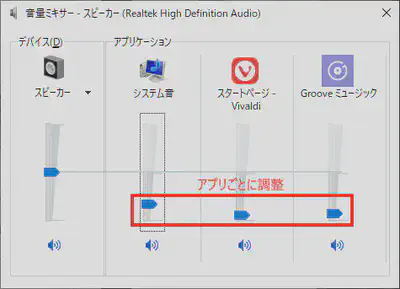
サウンドミキサー2
これで、設定は完了です。お疲れさまでした。
補足
私の環境では、手順 7 で音量を 1 に設定すると、「スピーカー」の音量を 20 以下にしたときに音が聞こえなくなりました。音量を小さくしたときに音が消えてしまうのは避けたいという方は、手順 7 で設定した端子の音量を少し上げてみてください。
また、最後の手順 14 ~ 16 で、音が小さいように感じる方も、手順 7 の音量を上げると良いでしょう。
この設定を行う理由
まず、手順1~9で、オーディオ端子ごとの音量を小さくしています(この設定ができるかどうかは環境依存で、できない場合もあります)。
しかし、この設定だけでは、(私の場合)あまり効果を感じませんでした。しかも、この端子の音量とパソコンの音量が一定以下になると、音が全く聞こえなくなってしまうので、細かい調整ができません。
そこで、似た症状の対処法としてこちらのサイトで紹介されていた手順を行います。
アプリケーションの音量は、「スピーカー」の音量に対する「アプリケーション」の音量の割合が関係しているらしく、
- 音量ミキサーの「スピーカー」の音量 →1
- 音量ミキサーの「アプリケーション」の音量 →1
とするよりも、
- 音量ミキサーの「スピーカー」の音量 →50
- 音量ミキサーの「アプリケーション」の音量 →10
としたほうが、結果的に音量が小さくなります。(この挙動は謎です)
この 2 つの設定をすることで、ようやく聞き取りやすい音量にすることができました。
追記:この謎挙動についていろいろ試してくださった方に、追加の情報をいただきました。
どうやら、「アプリケーション」の音量は、「スピーカー」音量に対する相対的な比率を表しているようです。
そのため、
- 「スピーカー」の音量を100にする
- 「アプリケーション」の音量を1にする
- 「スピーカー」の音量を1に下げる
という手順を行うと、「アプリケーション」は表示上は1になりますが、実際は0.01になっています(「スピーカー」の音量をいじっても(「アプリケーション」という名の)音量比は変わらないため)。
これにより、極限まで音量を下げることができるようになります。先ほどの1~16までの手順を行ってもなお音量が大きい場合は、上の手順を試してみてください。
注意
ここで設定しなかったアプリケーションは、「スピーカー」の音量と同じ音量になるので、大音量で音が鳴ることがあります。
そのため、アプリケーションの初回起動時は、ヘッドホン・イヤホンを外しておくことをおすすめします。
まとめ
この問題にはずっと悩まされてきましたが、ようやく解決することができて嬉しいです。もう少し簡単に設定できれば良いのに……